Cách sử dụng tính năng Find My iPhone để tìm thiết bị
Sau khi đã cài đặt Find My iPhone, bạn sẽ biết được chiếc điện thoại, iPad “thất lạc” của mình đang ở đâu, tăng thêm cơ hội tìm lại máy hay ít nhất đảm bảo dữ liệu của bạn không bị đánh cắp.
Đăng nhập tài khoản Apple ID của bạn vào thiết bị Iphone, Ipad, Mac khác hoặc đăng nhập qua iCloud tại: http://www.icloud.com cho máy tính sử dụng hệ điều hành Windows và chọn biểu tượng Find My Iphone.
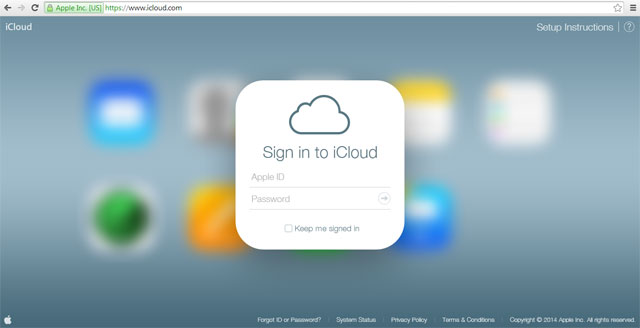
Ở phần Devices sẽ hiển thị tất cả các iDevices có chung tài khoản iCloud này, đồng thời trên bản đồ hiển thị vị trí của các thiết bị đó bằng những chấm tròn. Hãy chọn vào thiết bị của bạn rồi click vào biểu tượng chữ i vòng tròn xanh để vào các tùy chọn
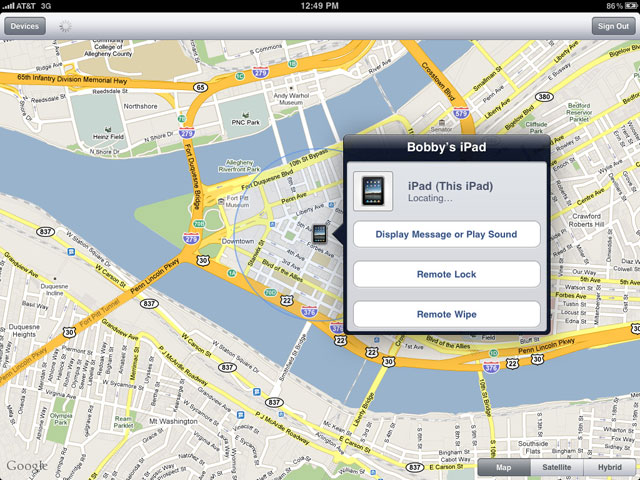
Display Message or Play Sound: Cho bạn gửi tin nhắn đến người đang sở hữu thiết bị đó để nhờ trả lại (nếu là người tốt) hoặc mở còi báo động.
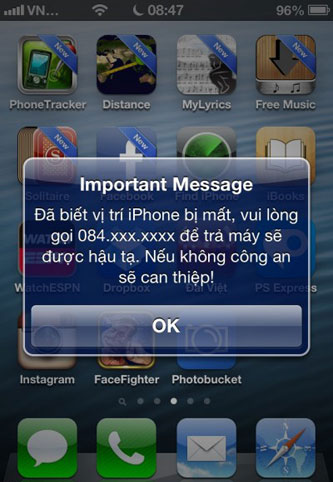
Tin nhắn hiển thị trên thiết bị của bạn
Remote Lock: Cho bạn thiết lập passcode để ngăn kẻ trộm không sử dụng được thiết bị của bạn (nên làm trước khi mất máy, nếu chưa thiết lập trước bạn phải nhập 2 lần). Lưu ý nếu nhập sai passcode, thiết bị sẽ bị khóa và có email gửi đến bạn để xác nhận, sau 10 lần sai sẽ vào chế độ Emergence và bạn phải thiết lập lại bằng iTunes.

Khi chọn Remote Lock bạn phải nhập Passcode
Remote Wipe: Chức năng này sẽ xóa dữ liệu trong máy của bạn và không phục hồi lại được giúp dữ liệu của bạn không bị đánh cắp.
Điểm nổi bật của ứng dụng này là có thể ghi nhận tín hiệu của thiết bị bạn ngay cả khi đã bị tháo sim ra và bất cứ khi nào thiết bị truy nhập Internet thì vị trí của máy sẽ được định vị thông qua 3G, Wifi, GPS. Do đó, bạn có thể biết được thiết bị của mình đang ở đâu để có hướng xử lý.























































































ĐĂNG NHẬP
Hãy đăng nhập để comment, theo dõi các hồ sơ cá nhân và sử dụng dịch vụ nâng cao khác trên trang Tin Công Nghệ của
Thế Giới Di Động
Tất cả thông tin người dùng được bảo mật theo quy định của pháp luật Việt Nam. Khi bạn đăng nhập, bạn đồng ý với Các điều khoản sử dụng và Thoả thuận về cung cấp và sử dụng Mạng Xã Hội.